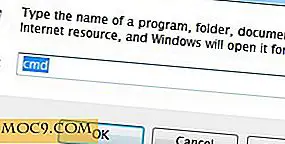כיצד לשחרר זיכרון עם קליק אחד על
האם אתה מוצא כי Mac שלך לעתים קרובות נע לאט יותר ממה שאתה רוצה את זה? האם זה לעתים קרובות להאט את הסריקה לאלץ אותך להפסיק (או לכפות להפסיק) יישומים רק כדי לקבל את זה בחזרה עד מהירות? למרבה הצער זה כאב עצום יכול לפגוע בך על ידי האטת הפרודוקטיביות שלך, בין היתר.
אני אוהב את Mac שלי ביוקר, אבל זה מתסכל להיות כל כך הרבה זיכרון hogging יישומים - במיוחד כאשר אני צריך יותר מפעם אחת בכל פעם. לדוגמה פועל דפדפן אינטרנט, Evernote, iTunes, Dropbox, Growl ו Voila בבת אחת הוא רק מבקש צרות.
לאחר כל היישומים האלה פתוחים לתקופות ארוכות של פעמים באמת מתחיל לאכול משם בזיכרון שלי מקטין את הביצועים של Mac שלי. זו הסיבה שאני לאחרונה הלכתי לחפש פתרון ב- Mac App Store ולמרבה המזל, נתקלתי FreeMemory.
מהו FreeMemory?
FreeMemory הוא חינם, פשוט Mac App המנטרת את השימוש בזיכרון בשורת התפריטים . אם אתה נמוך על זיכרון ו- Mac שלך הולך איטי, אתה יכול במהירות לשחרר כמה זיכרון בלחיצה אחת.
אם אתה רוצה עוד יותר תכונות (כמו תרשים עוגה ואת שורת התפריטים התאמה אישית של סרגל) אתה יכול לשדרג לגרסה Pro, אבל אם אתה רק מחפש להגדיל את הזיכרון החופשי שלך בכל עת הצורך את הגירסה החינמית היא מושלמת.
אז בואו לראות איך במהירות לשחרר את הזיכרון בלחיצה אחת באמצעות App FreeMemory.
התקנה והתקנה
FreeMemory ניתן להוריד מ - Mac App Store. זה קובץ קטן צריך לקחת פחות מדקה להוריד. התקנה קלה, רק להפעיל את היישום ותראה את הכמות הנוכחית של זיכרון פנוי בשורת התפריט שלך.

לא נדרשת הגדרה עבור היישום. זה עובד נכון מהקופסה וחוץ מזה המאפשר את "פתוח בכניסה" תכונה, אין שום דבר אחר להיות מותאם אישית.
לשחרר את הזיכרון
עכשיו מגיע החלק הכיפי וקל: לשחרר את הזיכרון שלך. אתה יכול לפנות זיכרון בכל עת, אבל ברגע השימוש בזיכרון שלך גבוה מדי, מידע על שורת התפריטים יהפוך אדום - אזהרה לך לנקוט פעולה. עד אז, Mac שלך יהיה כנראה איטי מאוד בכל מקרה ואתה תראה את הכדור החוף מסתובב כל כמה דקות.
כדי לשחרר את הזיכרון, פשוט לחץ על מידע בשורת התפריט שלך כדי להציג את התפריט של FreeMemory. לאחר מכן, גלול למטה אל האפשרות "זיכרון פנוי"; זה הפריט הראשון בתפריט. משם תצטרכו לשחק את המשחק הממתין.

אתה תראה "שחרור זיכרון" בסרגל התפריטים במקום כמות הזיכרון הפנוי שהיה לך פעם. זה יכול לקחת מקום בין כמה שניות עד כמה דקות.
דבר אחד לזכור הוא להיות סבלני כי MAC שלך יהיה איטי מאוד בזמן הזיכרון הוא להיות מסומנת; אם אתה מנסה לעשות משהו אחר בזמן שזה קורה, לא תוכל להגיע רחוק. אל תדאג, האיטיות וחוסר היכולת לעשות משהו היא זמנית.
לאחר השלמת הפעולה, האפליקציה תציג בקצרה את כמות הזיכרון ששוחררה בסרגל התפריטים. לאחר כמה שניות זה יחזור להציג כמה זיכרון יש לך בחינם שלך MAC צריך להיות לגבות עד מהירות.
זהו זה!
מחשבות סופיות
לאחר שתתחיל להשתמש FreeMemory, אתה תהיה מופתע כמה זיכרון מסוים Apps ב- Mac שלך משתמשים.
גיליתי כי דפדפן ברירת המחדל שלי פיירפוקס היה אפילו יותר של חזיר זיכרון ממה שחשבתי, ספארי הוא לא הרבה יותר טוב. תודה ל FreeMemory, עכשיו אני משתמש Opera כמו דפדפן ברירת המחדל שלי ב- Mac שלי בגלל השימוש בזיכרון האור שלה. אז זה בהחלט יישום ותהליך שיש (וממשיך) לבוא שימושי עבורי.
מה איתך? האם אתה יודע כמה זיכרון היישומים שלך תופסים? האם אתה חושב כי FreeMemory תהפוך מציל חיים בשבילך גם כן?
זיכרון חופשי